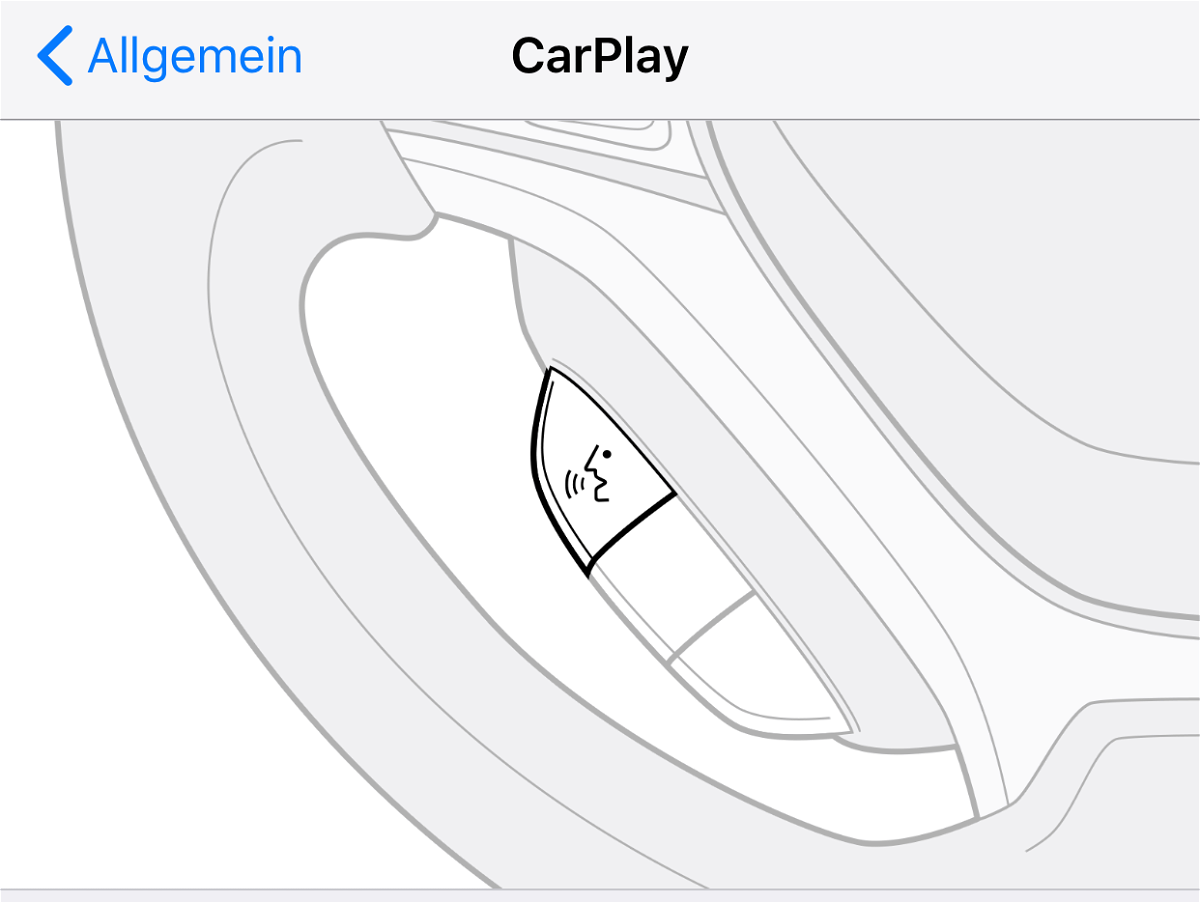Immer mehr Auto-Hersteller unterstützen in ihren Multimedia-Systemen mittlerweile Apple CarPlay. Das ist kein eigenes Multimedia-System, sondern „nur“ eine Erweiterung des iPhone-Displays auf einen weiteren Bildschirm. Die Konfiguration der angezeigten App-Symbole und deren Reihenfolge können Sie aber nicht darauf vornehmen, sondern auf dem iPhone selbst.
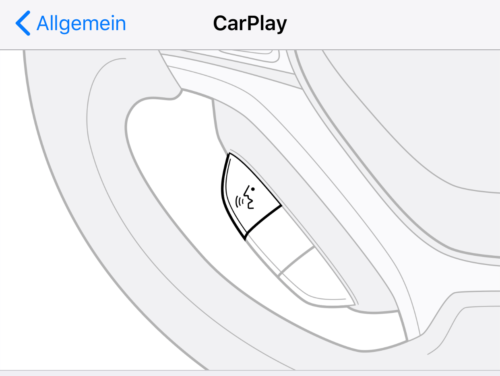
Die Einstellungen finden sich auf dem iPhone unter Einstellungen > Allgemein > CarPlay. Werden iPhone und Auto das erste Mal gekoppelt, dann muss einmal die Partnerschaft bestätigt werden.
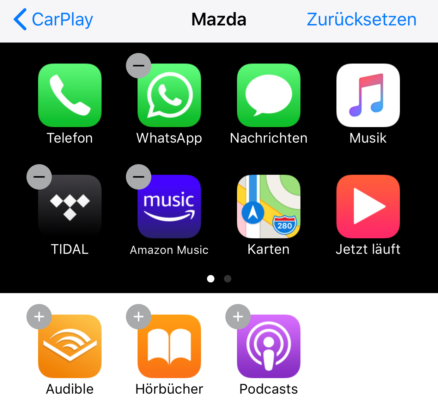
CarPlay bringt dann einen Standard-Bildschirm auf das Multimedia-Display des iPhones. CarPlay zeigt Ihnen neben den Standard-Apps auch all die Apps an, die Sie nachträglich installiert haben und die CarPlay unterstützen.
Um eine App aus dem Display zu entfernen, tippen sie auf dem iPhone auf das Minus-Zeichen oben links im App-Symbol. Um es zu verschieben, halten Sie wie bei iOS gewohnt den Finger auf das Symbol und bewegen Sie es an die richtige Stelle. Wenn Sie es über den Bildschirmrand ziehen, dann wandert es automatisch auf den nächsten bzw. vorigen Bildschirm.
Apps sind Mangelware
Leider hat CarPlay bei App-Entwicklern noch nicht wirklich die Aufmerksamkeit, die es verdient: Nur wenige Apps unterstützen die Bildschirmspiegelung. Dazu gehören allerdings die wichtigsten Musikdienste wie Tidal, Amazon Music, Spotify und Deezer. Auch die Navigation ist mit Sygic und Waze gut vertreten.